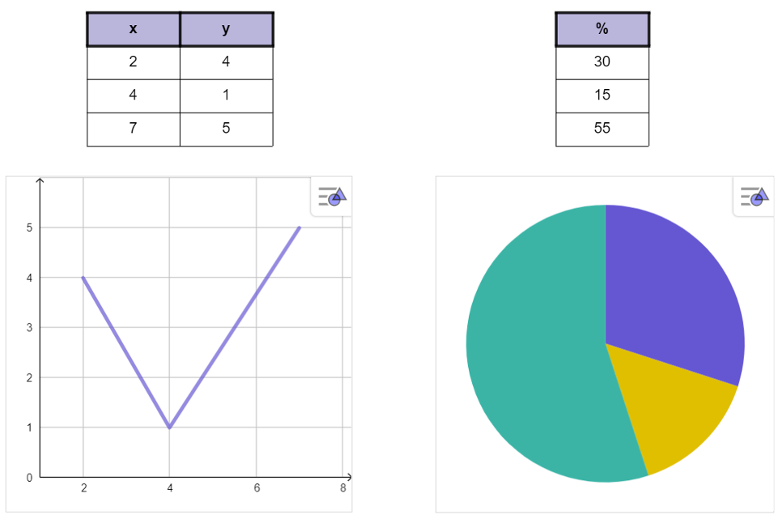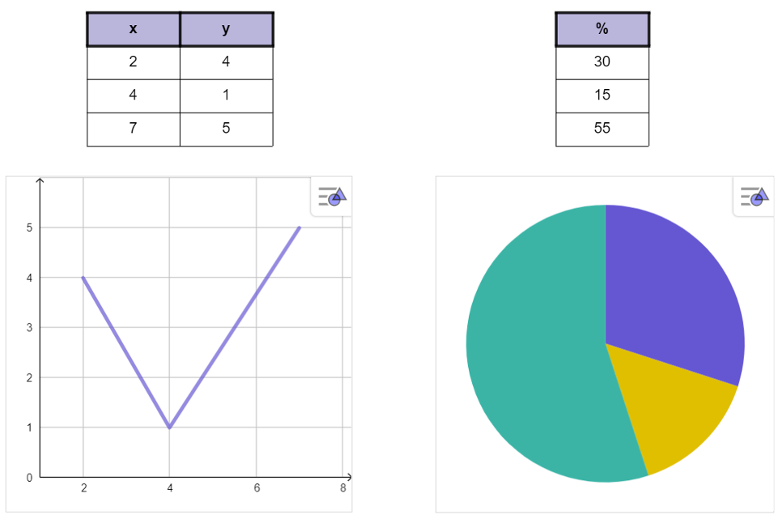
Tabelle & Diagramme
Aufgabe
Entdecke das [img]https://wiki.geogebra.org/uploads/thumb/e/e9/Notes-table.svg/24px-Notes-table.svg.png[/img] [i]Tabelle[/i] Werkzeug aus der [img]https://wiki.geogebra.org/uploads/7/78/Notes-media_view24px.png[/img] [i]Medien-Ansicht [/i]und lerne, wie du Diagramme aus Tabellen erstellst.
Tabellen einfügen und bearbeiten
[table][tr][td][img]https://wiki.geogebra.org/uploads/thumb/e/e9/Notes-table.svg/24px-Notes-table.svg.png[/img][/td][td]Wähle das [i]Tabelle[/i] Werkzeug und tippe in die Zeichenfläche. Eine [i]Bounding Box[/i] erscheint und du kannst mit der Eingabe in der Tabelle beginnen.[br][b]Anmerkung:[/b] Standardmäßig enthält die Tabelle 2 Zeilen und 2 Spalten.[/td][/tr][tr][td][img]https://wiki.geogebra.org/uploads/b/bb/Notes-bounding_box.png[/img][/td][td]Wähle die [i]Bounding Box[/i], um die [i]Gestaltungsleiste[/i] zu erhalten, in der du den Stil und die Farbe des Textes in deiner Tabelle ändern kannst.[/td][/tr][tr][td][img]https://wiki.geogebra.org/uploads/thumb/b/bc/Baseline-more_vert-24px.svg/24px-Baseline-more_vert-24px.svg.png[/img][/td][td]Klicke in eine Zelle. Öffne das Kontextmenü, indem du den [i]Mehr-[/i]Button auswählst. Füge weitere Reihen oberhalb/unterhalb oder weitere Zeilen links/rechts von der ausgewählten Zelle ein, um weitere Zellen für deine Tabelle zu erhalten.[/td][/tr][tr][td][img]https://wiki.geogebra.org/uploads/thumb/1/1c/Notes-left.svg/24px-Notes-left.svg.png[/img][/td][td]Wähle in der [i]Gestaltungsleiste [/i]zwischen linker, zentraler oder rechter horizontalen Ausrichtung für die ganze Tabelle oder die ausgewählten Zellen. [br][b]Anmerkung:[/b] Wenn du die ganze Tabelle auswählst, werden die Einstellungen für alle Zellen übernommen.[br][/td][/tr][tr][td][img]https://wiki.geogebra.org/uploads/thumb/d/db/Notes-top.svg/24px-Notes-top.svg.png[/img][/td][td]Wähle in der [i]Gestaltungsleiste [/i]zwischen obiger, mittiger oder unterer vertikalen Ausrichtung für die ganze Tabelle oder die ausgewählten Zellen.[br][/td][/tr][tr][td][img]https://wiki.geogebra.org/uploads/thumb/e/e6/Notes-allborders.svg/24px-Notes-allborders.svg.png[/img][/td][td]Wähle in der [i]Gestaltungsleiste[/i], ob du alle Ränder, nur die inneren/äußeren Ränder oder keine Ränder für die ganze Tabelle oder die ausgewählten Zellen haben möchtest.[br][/td][/tr][tr][td][img]https://wiki.geogebra.org/uploads/thumb/4/4f/Notes-borderstyle.svg/24px-Notes-borderstyle.svg.png[/img][/td][td]Ändere zusätzlich die Linienstärke deiner Ränder in der [i]Gestaltungsleiste[/i], indem du eine der Optionen aus dem Drop-Down-Menü auswählst.[/td][/tr][tr][td][img]https://wiki.geogebra.org/uploads/thumb/b/bc/Baseline-more_vert-24px.svg/24px-Baseline-more_vert-24px.svg.png[/img][/td][td]Öffne das Kontextmenü mit dem [i]Mehr-[/i]Button. Hier findest du weitere [i]Einstellungen[/i] für deine Tabelle (z.B.: [i]Schriftart[/i], [i]Textumbruch[/i]). [/td][/tr][tr][td][img]https://wiki.geogebra.org/uploads/thumb/1/18/Notes-headingcolumn.svg/24px-Notes-headingcolumn.svg.png[/img][/td][td]Falls du eine Überschrift für deine Tabelle haben möchtest, kannst du [i]Überschrift[/i] vom Kontextmenü auswählen und zwischen [i]Zeile[/i] und [i]Spalte [/i]aussuchen. Die oberste Zeile bzw. linke Spalte wird dann hervorgehoben werden.[/td][/tr][/table]
Versuche es selbst...
Diagramme erstellen
[table][tr][td][img]https://wiki.geogebra.org/uploads/thumb/e/e9/Notes-table.svg/24px-Notes-table.svg.png[/img][/td][td]Wähle das [i]Tabelle Werkzeug[/i], erstelle eine Tabelle und füge Werte hinzu.[br][b]Anmerkung: [/b]Füge Zeilen hinzu, falls du mehrere Werte im Diagramm haben möchtest.[br][/td][/tr][tr][td][img]https://wiki.geogebra.org/uploads/thumb/b/bc/Baseline-more_vert-24px.svg/24px-Baseline-more_vert-24px.svg.png[/img][/td][td]Verwende den [i]Mehr-[/i]Button, um das Kontextmenü zu öffnen und wähle [i]Diagramm erstellen.[/i] Du kannst zwischen drei verschiedenen Typen wählen. [/td][/tr][tr][td][img]https://wiki.geogebra.org/uploads/thumb/c/c5/Line_chart.svg/24px-Line_chart.svg.png[/img][/td][td]Wähle [i]Liniendiagramm [/i]aus[i],[/i] um aus den ersten beiden Spalten der Tabelle ein Liniendiagramm zu erstellen.[br][b]Anmerkung: [/b]Die Werte in der ersten Spalte müssen aufsteigend sein.[/td][/tr][tr][td][img]https://wiki.geogebra.org/uploads/thumb/4/49/Bar_chart.svg/24px-Bar_chart.svg.png[/img][/td][td]Wähle [i]Säulendiagramm [/i]aus, um aus den ersten beiden Spalten der Tabelle ein Säulendiagramm zu erstellen.[br][/td][/tr][tr][td][img]https://wiki.geogebra.org/uploads/thumb/a/a5/Pie_chart.svg/24px-Pie_chart.svg.png[/img][/td][td]Wähle [i]Kreisdiagramm[/i] aus, um aus der ersten Spalte der Tabelle ein Kreisdiagramm zu erstellen.[/td][/tr][tr][td][/td][td]Ändere die Werte in der Tabelle und beobachte, wie sich auch das Diagramm ändert, da dieses dynamisch mit der Tabelle verbunden ist.[/td][/tr][/table]